
在普通电视机[指不具备联网功能的非智能电视]上观看原本存储于台式PC机里视频或者照片,最常见的解决办法是把文件拷贝到U盘或者移动硬盘,再连上电视的USB接口进行播放;如果数据传输量较大,无疑将非常耗时。但如果你拥有一台诸如i71、小米盒子之类的智能网络电视盒,并将之连入家庭局域网,那么完全可以利用它来直接播放存储于台式PC机或者笔记本电脑里的多媒体文件,而无需再依靠外部存储设备进行中转。具体如何进行资源共享操作呢?本文以目前使用比较广泛的Windows 7系统为例,结合创维i71和小米盒子[二代]这两款产品,为大家进行讲解。
采用DLNA方式实现共享
创维i71和小米盒子[二代]都内置了“DLNA”和“SMB”这两种共享互通途径。“DLNA”是“Digital Living Network Alliance”的简称,它的产生就是为了解决电脑和其他电子产品之间的互相连接和数据共享。而“SMB”则是“Server Message Block”的简称,本质上是一种信息沟通协议。这两种互通途径在具体设置上有所不同,取得的效果也不一样。
Windows 7默认的DLNA播放器是Windows Media Player,因此我们先要在电脑端的操作系统上“启用媒体流”,才能实现与电视盒的DLNA互通,具体方法如下:打开控制面板=>网络和共享中心=>高级共享设置:
在“更改高级共享设置”中找到媒体流选项,查看其状态是否被关闭,如果为关闭状态则点击“选择媒体流选项”按钮,并在随后出现的界面中启用媒体流:
这时候系统可能会跳出一个“媒体流未启用“的错误信息,由于有部分服务被禁用导致了相关功能无法启动,因此用户需要通过点击下方的“Windows 服务管理工具”来进行设置,务必确保其中的“SSDP Discovery”、“UPnP Device Host”和“Windows Media Player Network Sharing Service”三项服务不要被禁用并处于启动状态。
成功启动“SSDP Discovery”、“UPnP Device Host”和“Windows Media Player Network Sharing Service”三项服务后,再重新点击“启动媒体流”按钮,应该就能看到如下图的设备列表了,确保相关设备处于“已允许”状态,然后再通过点击下方的选项按钮来选择共享内容的种类:
有朋友或许会问,是不是在这里选择了“图片”、“音乐”、“视频”等文档后,电脑里所有相关文件都能被电视盒所共享呢?答案是否定的。只有纳入到Windows 7的“文件库管理模式”中的内容才能被共享。打开桌面上的“计算机”图标,找到“库”,我们会发现下面有“视频库”、“图片库”、“音乐库”等虚拟文件夹,如果某个库中还没有任何内容,可点击按钮往库中添加文件或文件夹:
完成上述这些动作后,文件库中的内容就能通过DLNA被电视盒所共享。在创维i71上,用户可以通过系统菜单上的“应用”进入“媒体中心”实现DLNA共享;小米盒子用户则可通过“应用”板块下的“高清播放机”实现同样的功能。
用户也可以在电脑上直接控制盒子播放本地共享文件:在电脑的文件“库”中找到自己想要在电视上播放的文件,只要在DLNA兼容范围之列,在该文件上点击鼠标右键,菜单里会出现一个“播放=>XX盒子”的选项,直接点击盒子的名称,就会进入播放界面[如下图];与此同时,媒体文件已经被推送到盒子上并开始播放。通常我们在电脑上搜索文件的效率相对更高,显然这是一个很便捷易用的功能。
需要注意的是,因为某些连接方式的原因,你电脑的IP地址可能与盒子的IP地址不在同一网段[譬如采用有线连接的电脑IP地址为192.168.1.x,采用无线连接的盒子IP地址为192.168.0.x],那么两者之间无法进行互通,须通过手动调整无线路由器的局域网设置来解决。此外,由于Windows Media Player本身所支持的媒体格式非常有限,因此并不是所有被放进库里的音视频及图像文件都能通过这条DLNA通道被电视盒播放,诸如APE、FLAC这两种最常见的无损音频压缩格式,RMVB、MKV这类普及度很高的视频格式,都会无法识别。
值得一提的是,在Windows系统下已经有越来越多的媒体播放软件支持DLNA功能,我们以“迅雷看看”为例为大家进行示范。如果发现局域网内有DLNA设备,迅雷看看播播放器的右下角会出现一个形似电脑显示器的图标,这就是“DLNA/WiDi播放”按钮;点击后会出现一个播放设备选择,点中自己的盒子后,播放器就会将正在播放的视频直接推送到盒子上并由电视机输出:
这类第三方播放器所支持的视频格式种类自然远远超过WMP,所以用它们作为DLNA播放器之后,可以大大提升本地视频播放的兼容性,而且也支持将该播放器所对应的在线视频文件投射到盒子上。美中不足的是,视频的外挂字幕无法正常投射,图像文件和音频文件无法用这种途径共享。别着急,下面有更加彻底的方法。
采用SMB协议实现共享
除了DLNA之外,用户还可以通过SMB协议来让盒子共享电脑文件,通过SMB协议,盒子可读取目标电脑任意一个文件夹中的文件;只要文件格式被盒子所支持,就可以直接播放。通过SMB共享需要对电脑作如下设置:
首先依然打开电脑上Windows 7操作系统的控制面板=>网络和共享中心=>高级共享设置,更改当前的网络配置文件的共享选项,确保“网络发现”和“文件和打印机共享”处于“启用”状态;如果你觉得每次进行文件共享时都要输入一次密码太麻烦,也不担心自己的数据隐私和安全,那么可以将“密码保护共享”设置为“关闭”:
其次则是设置共享文件,用户自行决定电脑里的哪些文件夹能够被盒子共享。只要把鼠标移动到目标文件夹,右击后选择菜单中的“共享=>特定用户”,在弹出的对话框中选择下拉菜单里的“Everyone”,然后按动下拉框旁的“添加”按钮,把“Everyone”添加到下方列表框中,最后点击对话框下方的“共享”按钮,完成设置过程:
这时候,打开桌面上的“计算机”图标,查看“网络”中的计算机名,你就会发现所有启用共享的文件夹都在这里面,只要文件夹的共享用户设定为“Everyone”,盒子就能通过SMB协议找到它:
如果想要取消某个文件夹的共享属性也很简单,在文件夹上点击鼠标右键,选择菜单中的“共享=>高级共享…”,点击“高级共享…”按钮,在随后出现的对话框中,取消“共享此文件夹”前的勾选即可:
只要电脑端的设置正确,且网络正常,创维i71和小米盒子的本地播放功能便可读取电脑上的共享文件:
如果电脑和盒子因为连接方式的原因正好处于不同网段,创维i71就没有办法找到目标电脑;小米盒子则可以通过手动添加SMB共享设备的方法实现文件传输,如果没有设置密码保护,那么只需正确输入电脑在局域网内的IP地址即可:
有些朋友可能会问,如何知道自己电脑在局域网内的IP地址?打开电脑上Windows 7操作系统的控制面板=>网络和共享中心,按如下图示操作即可获知电脑本机在局域网上的IP地址:
如果用户也在电脑上启用了媒体流,某些产品[如小米盒子]会同时识别SMB共享和DLNA共享,用户可通过图标和文字标识的差异加以区分:
在实际使用中我们发现,创维i71在使用SMB协议进行共享时存在非常严重的“挑文件夹”现象,有些共享文件夹能够被识别,但却无法打开[或自动退出或提示设备已被移除];相比之下小米盒子[二代]同一功能的稳定性明显胜出一筹,不过播放共享的视频文件时,若进行快进操作偶尔会导致自动退出。而在视频字幕支持方面,i71能够识别共享文件夹中的SRT字幕文本并正确播放;小米盒子虽然不能识别SRT文本,但可以通过视频资源的文件名从网上自动下载与之相匹配的字幕文件。
那么对于某些自身软件不能直接支持SMB共享的盒子来说[譬如……天猫魔盒],有什么解决办法呢?答案是在盒子上安装第三方软件,譬如著名的“XBMC”和“ES文件管理器”;只要按照本文前面所述的方法对Windows 7系统进行正确设置,用户就可以在这些第三方软件上采用手动添加IP地址的方法来实现文件共享。
在之前的体验文章中,我们并没有对几款盒子的文件共享功能进行对比;而通过这篇文章我们发现,在创维i71、小米盒子[二代]和天魔魔盒这三款产品中,对文件共享功能支持最好的无疑是小米。最后是两点提醒:首先,使用局域网共享文件时,网速快慢对于播放流畅度会有影响,如果你的盒子采用无线方式接入,Wifi信号又不是很好,那么在播放高码率视频文件时很可能出现卡顿[不断进行数据缓冲];其次,由于盒子类产品的软件Bug普遍比较多,所以在进行相关调试过程中如果遇到疑难问题,不妨擅用“重启大法”,包括重启盒子、重启路由器、重启电脑……或许重新启动之后,问题就能迎刃而解。


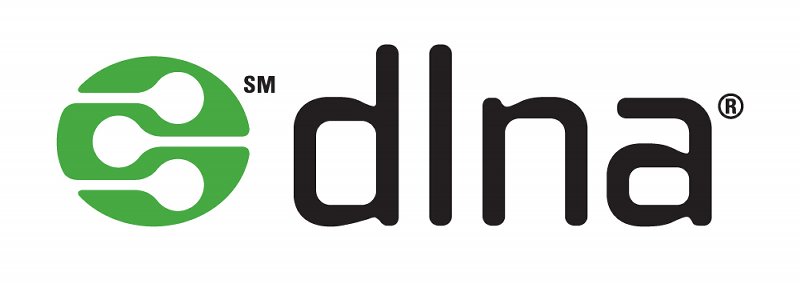
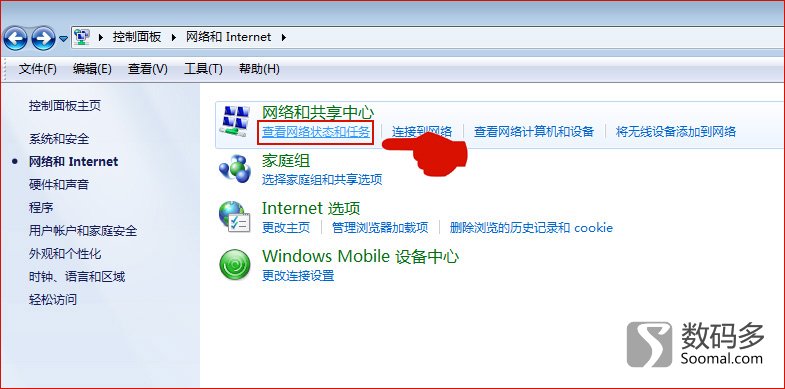
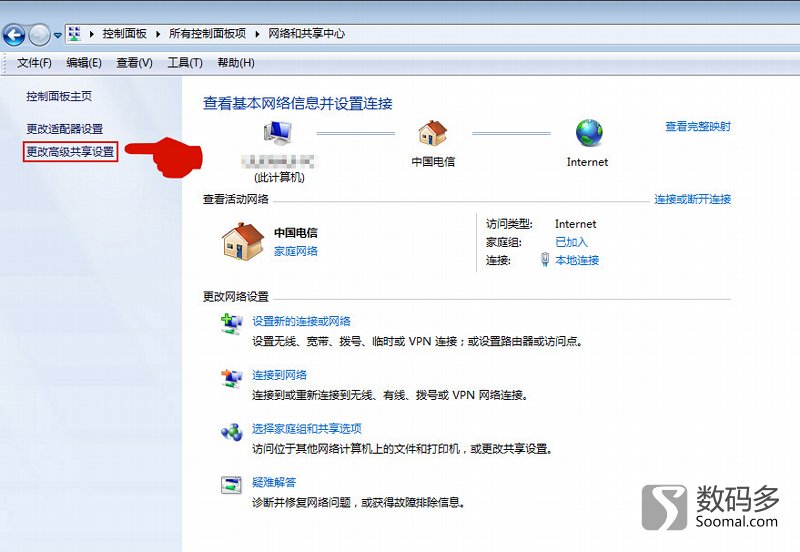
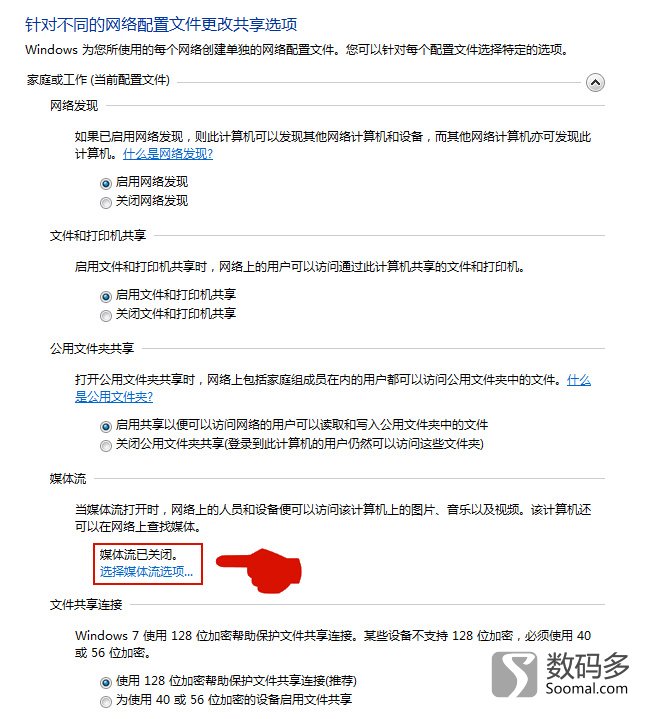

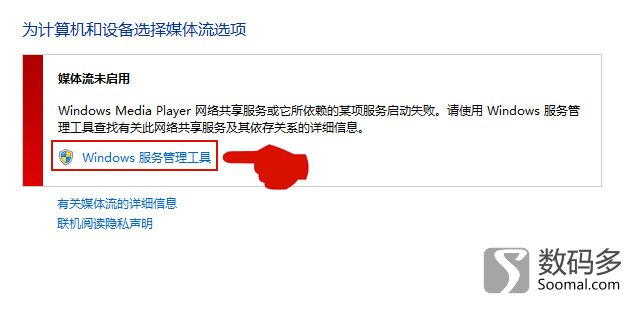
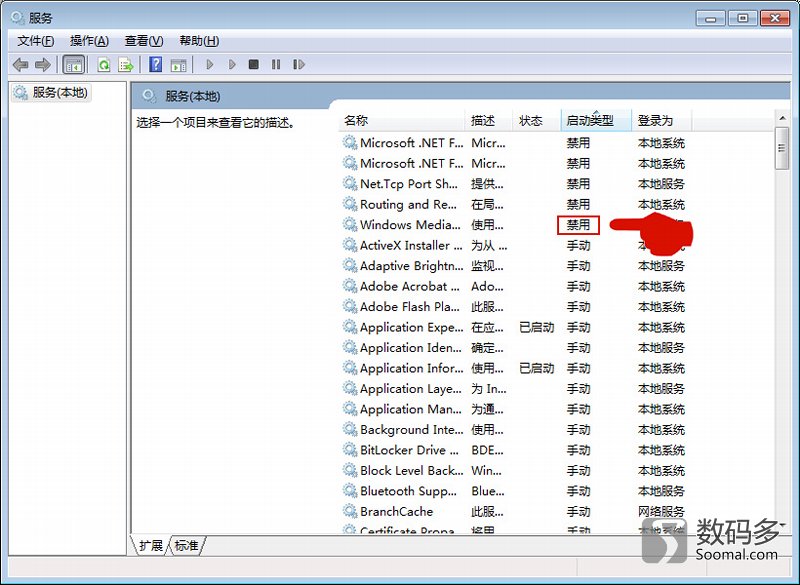
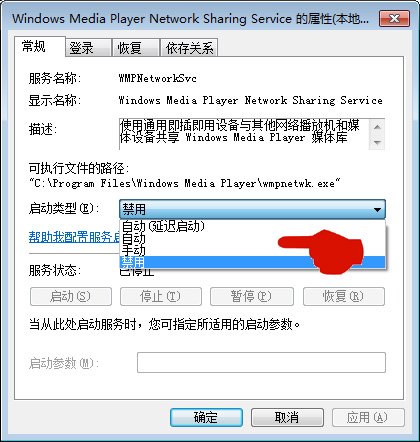
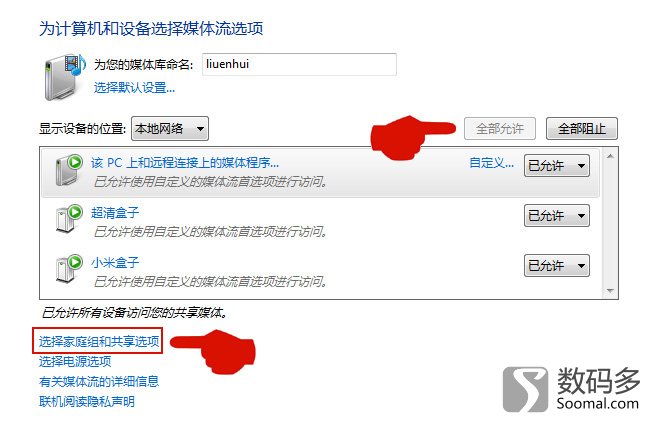
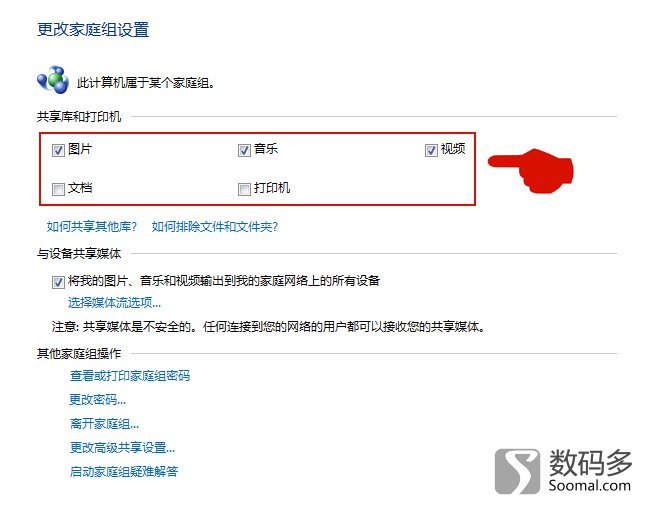
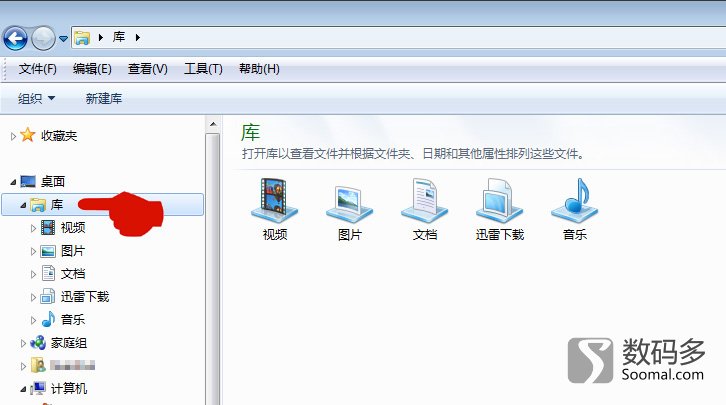
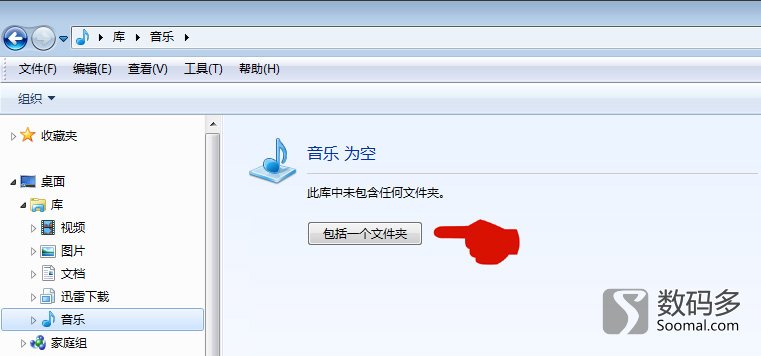
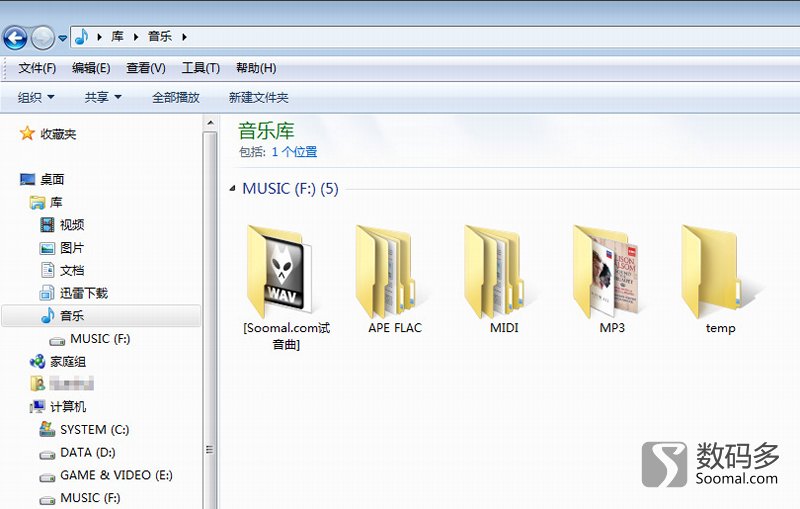

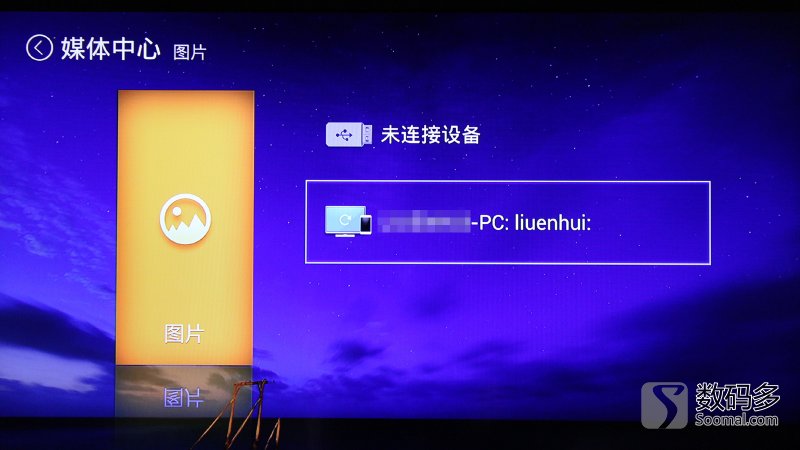
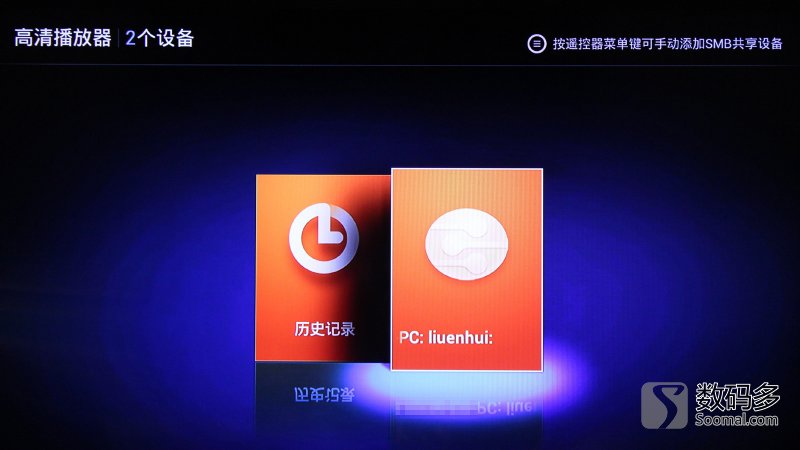
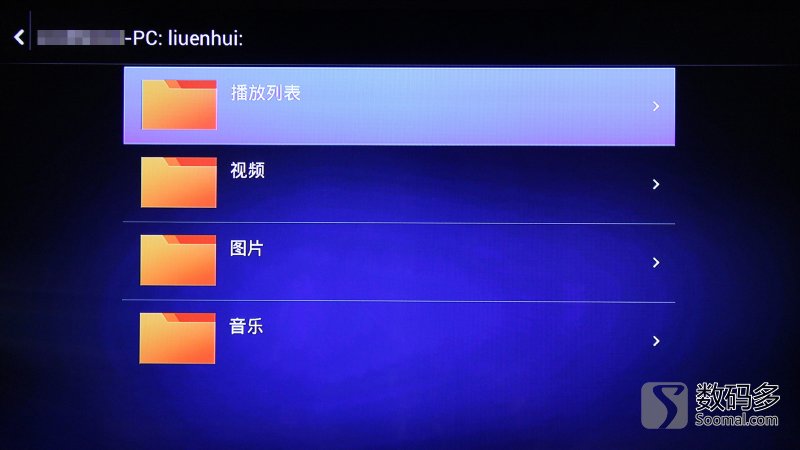
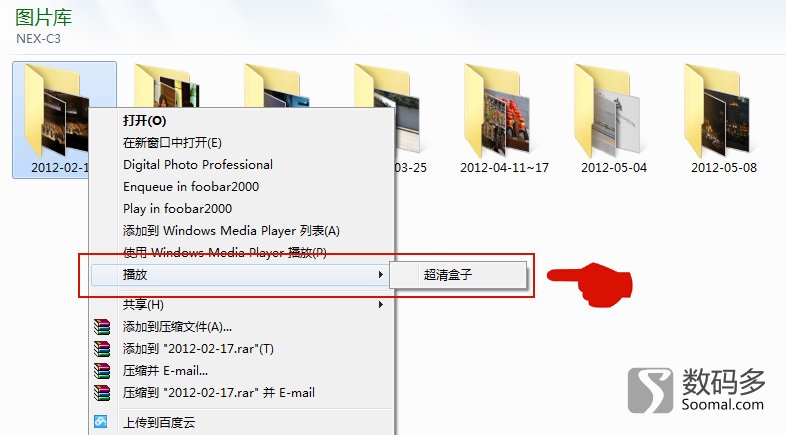
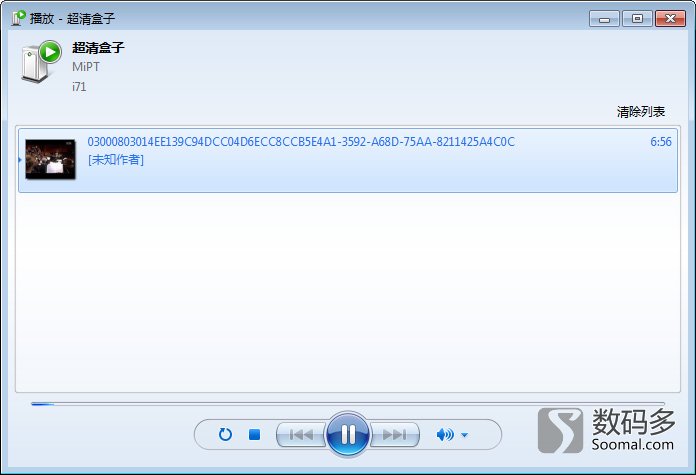
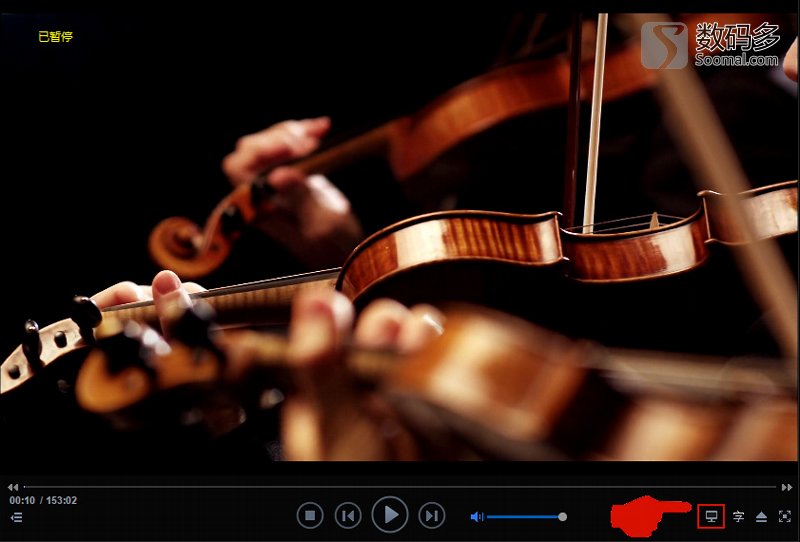
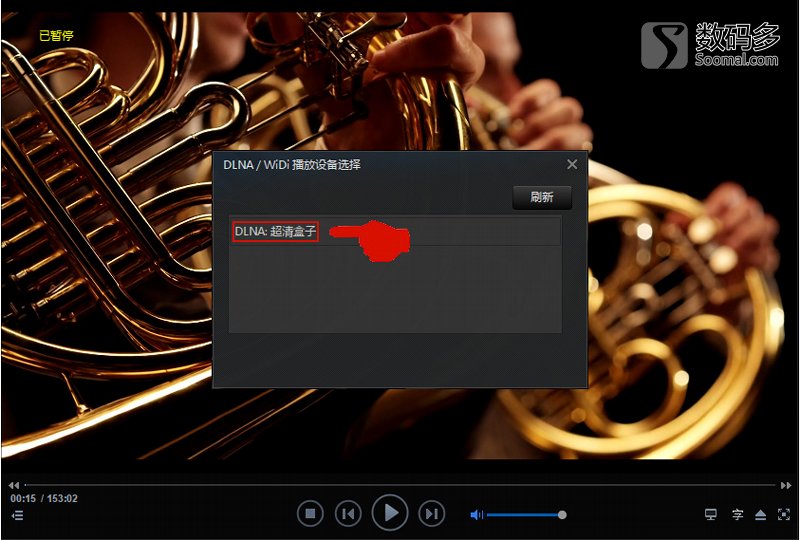

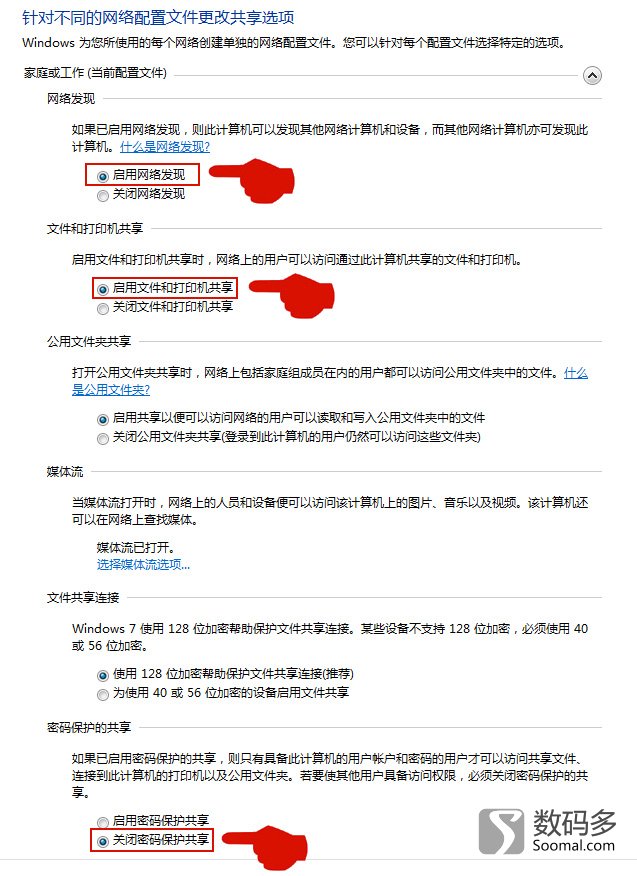
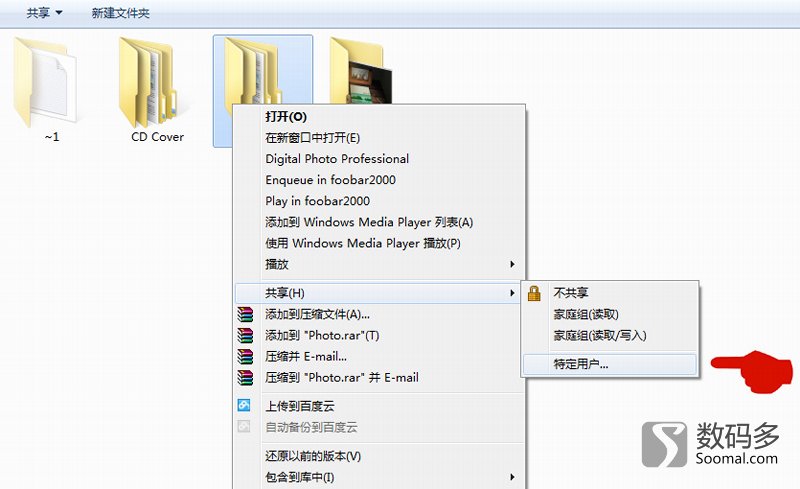
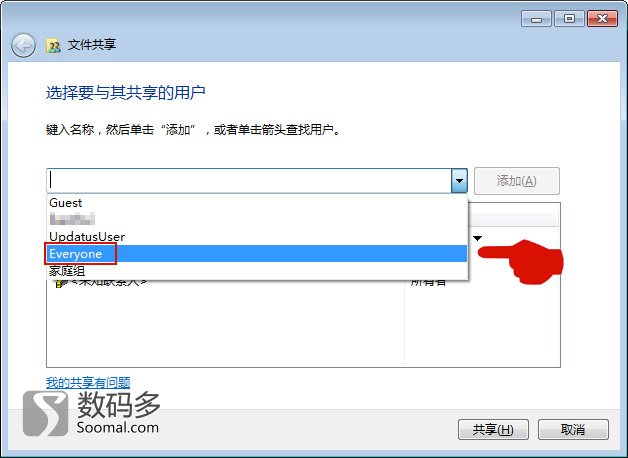

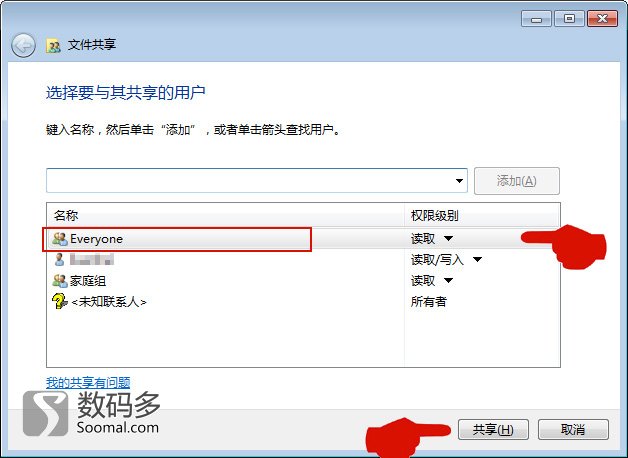
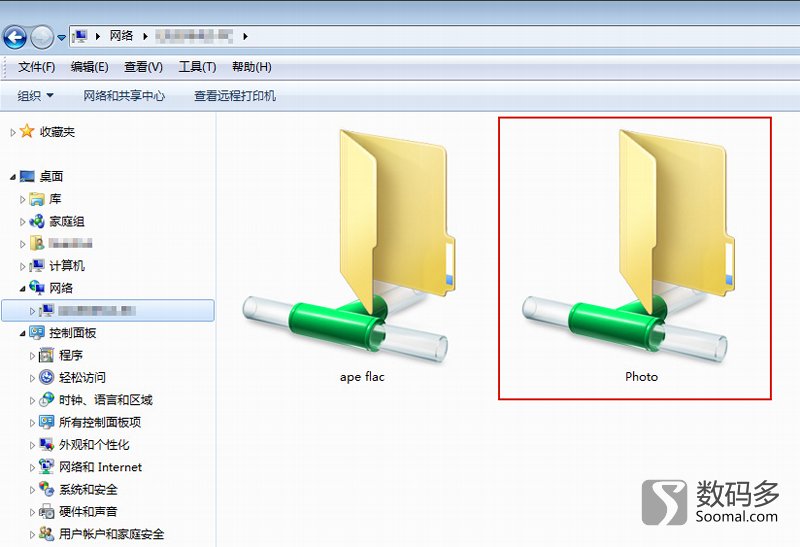
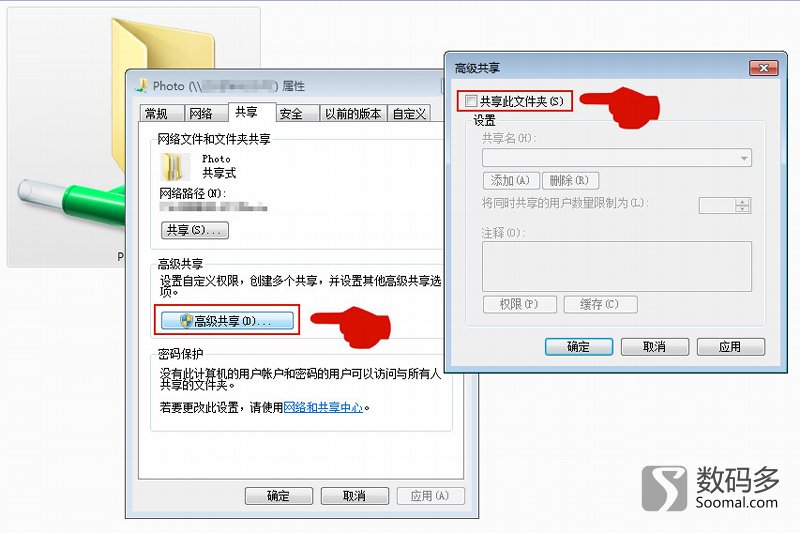
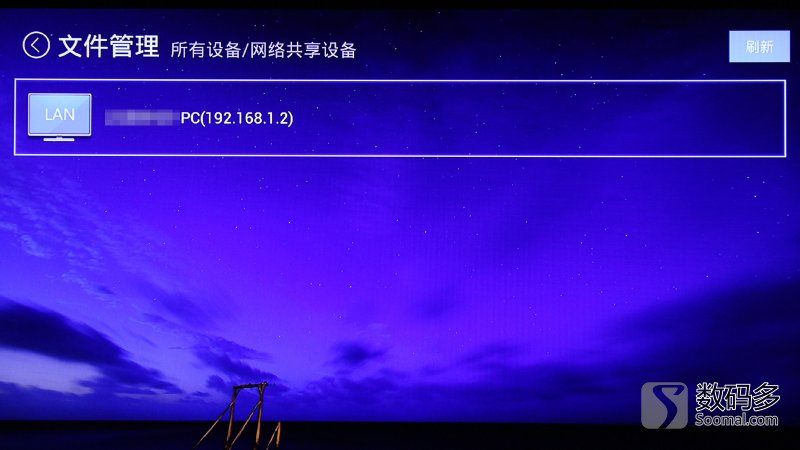
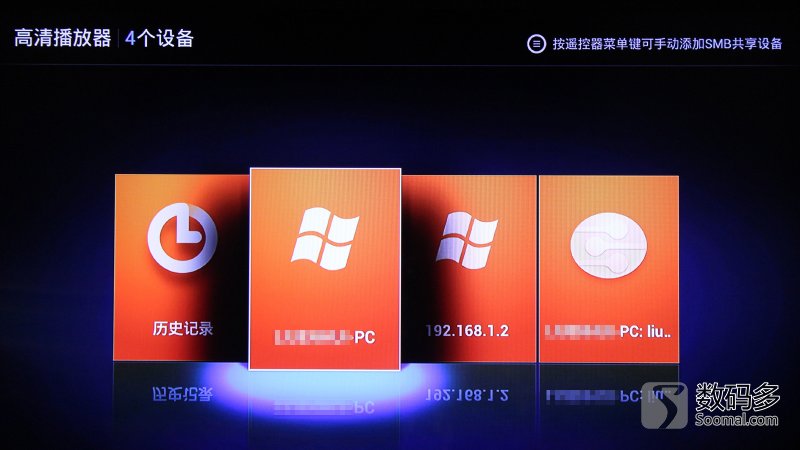

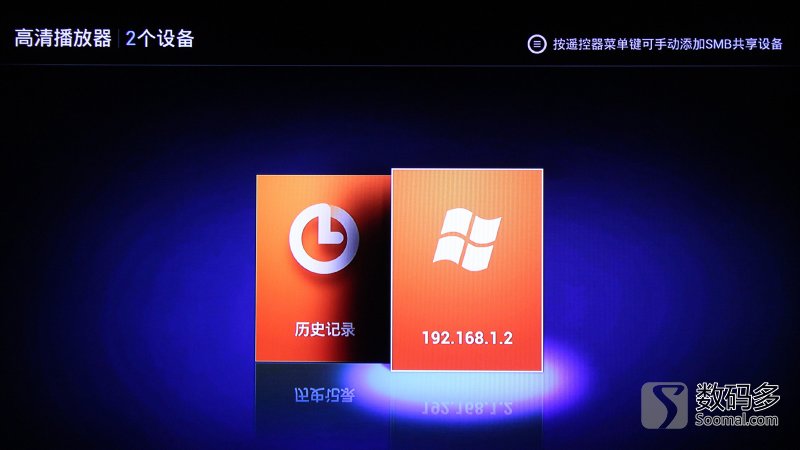
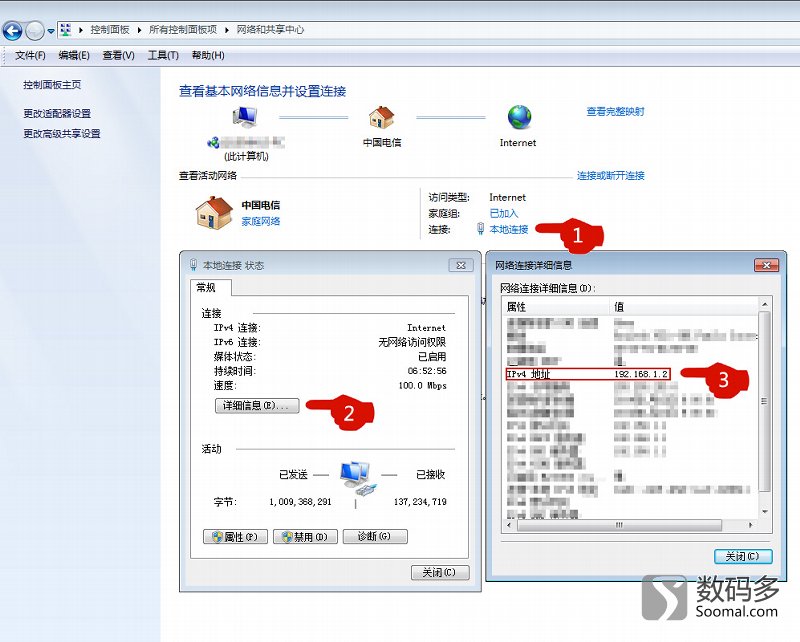

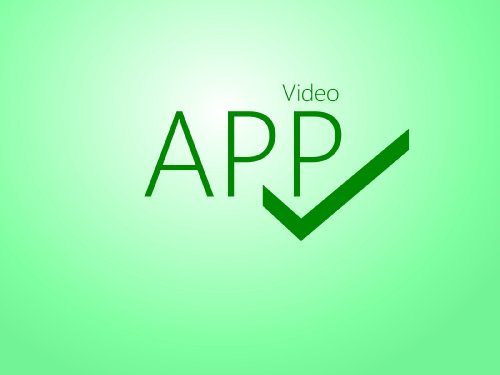



















 京公网安备 11011402011520号
京公网安备 11011402011520号